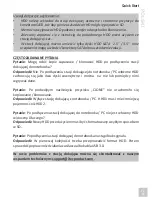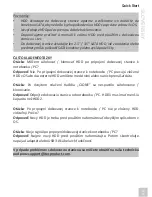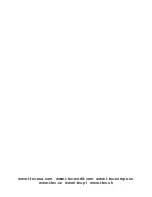Reviews:
No comments
Related manuals for C31HUB404

JIPS-290I
Brand: Jensen Pages: 15

HK GOPLAY II
Brand: Harman Kardon Pages: 2

C31TRIPLE4KDOCKPD
Brand: i-tec Pages: 50

Sunstech LCXUM500
Brand: i-CONNEX Pages: 66

Demco UH7000
Brand: Kensington Pages: 6

banshee JiSS-550
Brand: Jensen Pages: 8

JiMS-125
Brand: Jensen Pages: 18

SVA12M5NA
Brand: StarTech.com Pages: 2

SDOCKU33HW
Brand: StarTech.com Pages: 5

USB5N1DOCK
Brand: StarTech.com Pages: 10

DKWG30DPHPD
Brand: StarTech.com Pages: 15

IPOD TOWER 1
Brand: LENCO Pages: 6

SH8045A
Brand: Shuanghe Pages: 16

RC170i
Brand: RCA Pages: 10

2800 Series
Brand: La Crosse Pages: 24

MWS 10
Brand: Reinhardt System Pages: 87

00477
Brand: ACU-RITE Pages: 2

172905
Brand: Manhattan Pages: 16